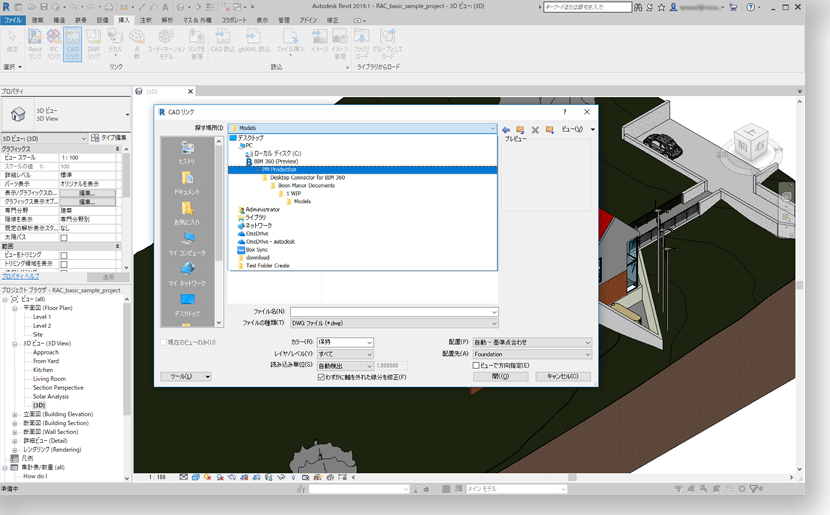ファイルをローカルに編集し、BIM 360 Docs に保存する
- オーサリング アプリケーションを開きます(この例では、Autodesk Revit 2018.2 が表示されています)
- データ ソース内の目的の場所に移動してファイルを開きます。
- ファイルを開いた後、必要に応じて編集します。
- 完了後、作業を保存します。
- アプリケーションを閉じ、ファイルを新しいバージョンとして BIM 360 に転送します。
注: 処理が完了して Web インタフェースに表示されるまでに、少し時間がかかることがあります。ヒント: 新しい Windows エクスプローラー ウィンドウを開く(または開いているウィンドウを最新のデータに更新する)と、ローカルに反映された新しいバージョンが BIM 360 Docs に表示されます。
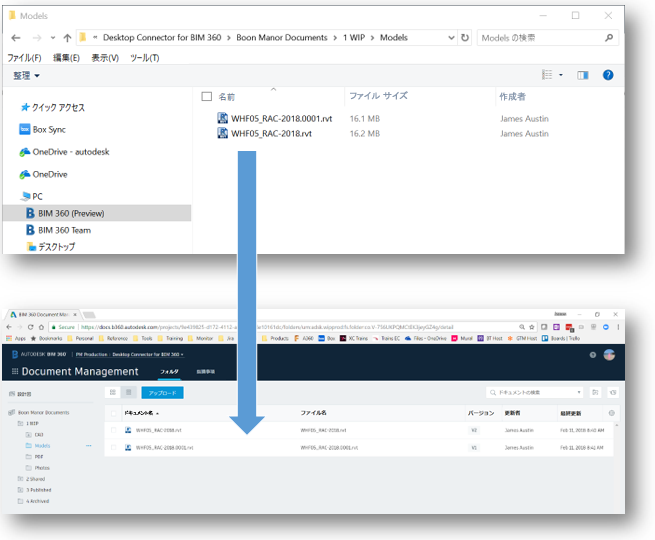
Desktop Connector for BIM 360 を使用してデザイン ツールにリンクを作成する
制約事項: このワークフローを完了するには、Revit 2018.3, 2019 以降のバージョンが必要です。さらに、このワークフローは Desktop Connector を使用して作成されたリンクにのみ適用されます。外部参照および既存のリンク ファイルは、BIM 360 ではサポートされていません。
- オーサリング アプリケーションを開きます(この例では、Autodesk Revit 2018.2 が表示されています)
- 作業するファイルを開きます。
- [リンク ファイルを追加]を選択し、データ ソース内の目的のファイルに移動します。
- リンクを追加し、ファイルを保存します。
注: 作成したリンクは、Desktop Connector for BIM 360 がインストールされていれば、そのファイルを使用するすべてのメンバーに対して動作します。